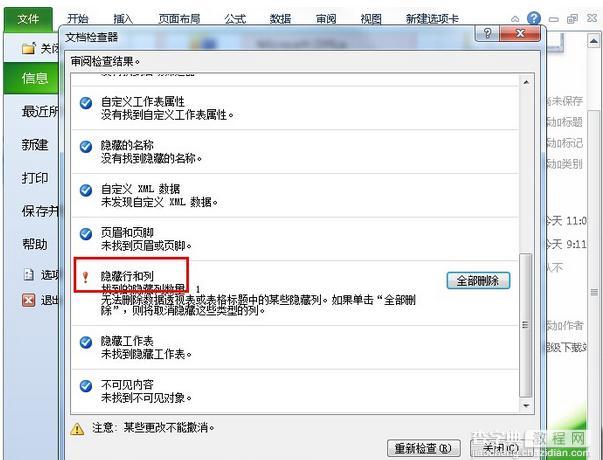excel如何找到隐藏的数据
发布时间:2016-10-14 来源:查字典编辑
摘要:excel找到隐藏的数据的步骤1.打开Excel选项,选中一列后我们可以右键将其隐藏2.接着我们可以点击工具栏的“文件”,在“检查问题”里选...
excel找到隐藏的数据的步骤
1.打开Excel选项,选中一列后我们可以右键将其隐藏
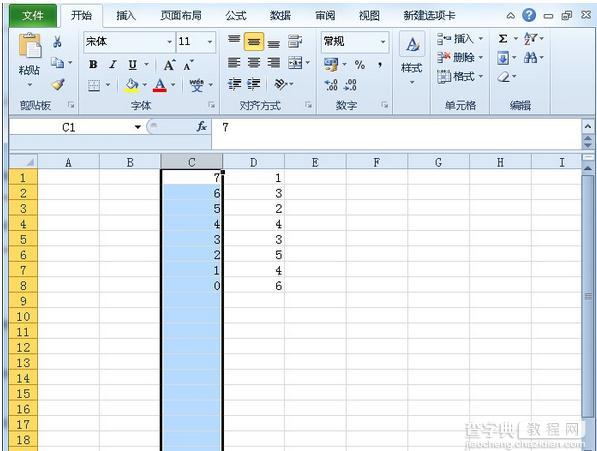
2.接着我们可以点击工具栏的“文件”,在“检查问题”里选择“检查文档”
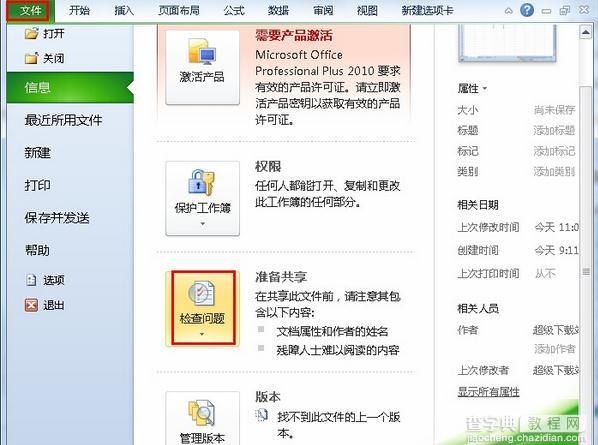
3.接着会进入“文档检查器”,我们可以对其进行检查
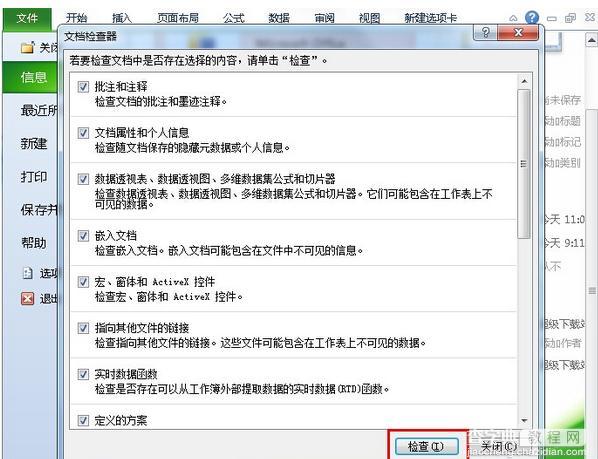
4.检查结果出来我们接着点击“全部删除”
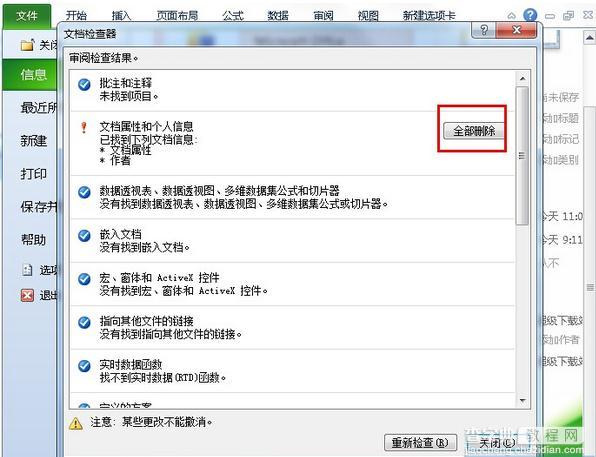
5.接着在审阅检查结果里就可以查找到隐藏的数据以及数目,如果要将其删除直接点击“全部删除”即可。